Pazeminiet Google Pixel 6 un 6 Pro versiju no Android 13 uz Android 12
Literārs Mistrojums / / April 29, 2023
Google ir izlaidusi stabilo operētājsistēmas Android 13 versiju, un ir pagājis kāds laiciņš. Daudzi no jums ir metušies uz priekšu, lai izpētītu jaunās izmaiņas Android OS jaunākajā versijā. Lai gan operētājsistēmā Android 13 ir daudz uzlabojumu, ne visiem tas patīk. Galvenie iemesli ir stabilitātes problēmas un programmatūras kļūdas. Ja esat Google Pixel 6 vai Pixel 6 Pro lietotājs un nevarat palikt operētājsistēmā Android 13, ir veids, kā pazemināt versiju uz Android 12, par ko mēs runāsim šajā rakstā.

Lai pazeminātu Google Pixel versiju, mēs manuāli mirgojam vecāku Android OS. Taču jūs nevarat piemērot to pašu procesu ar Google Tensor darbināmiem Pixel 6 un Pixel 6 Pro. Papildus jaunām funkcijām un pielāgojumiem Google ir ieviesis sāknēšanas ielādes atjauninājumus operētājsistēmai Android 13. Kad savā Google Pixel 6 un Pixel 6 Pro ierīcē esat instalējis operētājsistēmu Android 13, jūs nevarat tos pazemināt uz Android 12, jo ir nodrošināta aizsardzība pret atcelšanu. Tādējādi jūs nevarat piemērot parasto Google Pixel līmeņa pazemināšanas procesu.
Vai tas nozīmē, ka nevarat atgriezties pie Android 12 savā Pixel 6 sērijas tālrunī? Atbilde ir NĒ. Ierīcē joprojām varat palaist operētājsistēmu Android 12, jo jauninātais sāknēšanas ielādētājs ir saderīgs gan ar Android 13, gan Android 12.
Lapas saturs
-
Kā pazemināt Google Pixel 6 un 6 Pro versiju no Android 13 uz Android 12
- 1. metode: pārveidojot mirgojošo skriptu
- 2. metode: mirgojot oficiālos izstrādātāju atbalsta attēlus
- Nobeiguma vārdi
Kā pazemināt Google Pixel 6 un 6 Pro versiju no Android 13 uz Android 12
1. metode: pārveidojot mirgojošo skriptu
Pirms sākam pazemināt Google Pixel 6 un 6 Pro versiju no Android 13 uz Android 12, ir svarīgi Ņemiet vērā, ka pēc Android OS pazemināšanas jūs palaidīsit garām jaunākās konfidencialitātes un drošības iespējas Iespējas. Turklāt ierīce nesaņems jaunus drošības ielāpu atjauninājumus.
Izveidojiet pilnīgu tālruņa dublējumu, jo pazemināšanas process dzēš visus jūsu datus. Pārliecinieties, vai datorā esat instalējis jaunākos ADB un Fastboot bināros failus.
Sludinājumi
1. darbība: Lejupielādējiet Android 12 rūpnīcas attēlu savam Google Pixel.
- Google Pixel 6.
- Atbloķēts, AT&T un T-Mobile
- EMEA pārvadātāji
- Softbank
- Verizon
- Google Pixel 6 Pro.
- Atbloķēts, AT&T un T-Mobile
- EMEA pārvadātāji
- Softbank
- Verizon
2. darbība: Izvelciet lejupielādēto ZIP failu un ielieciet sāknēšanas ielādētāja attēlu. Faila nosaukums ir “bootloader-[ierice codename]-slider-[major version]-[minor version].img”.
3. darbība: Izdzēsiet sāknēšanas ielādes attēlu no izvilktās mapes.
4. darbība: Ja izmantojat Windows datoru, atveriet failu “flash-all.bat” programmā Notepad vai jebkurā citā teksta redaktorā. Tagad noņemiet ar sāknēšanas ielādētāju saistīto daļu, sistēmas attēla mirgošanas sadaļā pievienojiet “-force” (bez pēdiņām) starp argumentiem “-w” un “update” un saglabājiet failu.
Sludinājumi
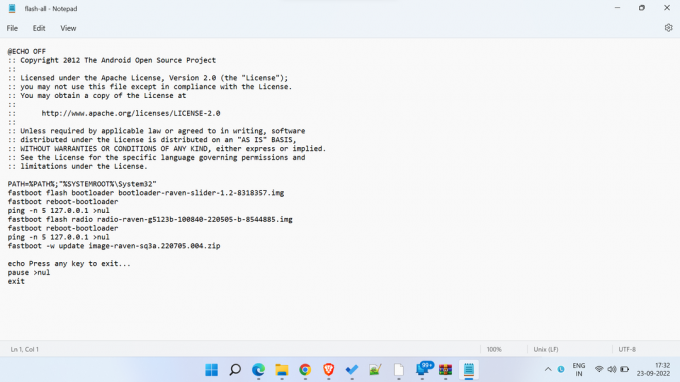

Ja esat Linux vai MacOS lietotājs, atveriet failu “flash-all.sh” savā iecienītākajā teksta redaktorā. Tagad noņemiet ar sāknēšanas ielādētāju saistīto daļu, sistēmas attēla mirgošanas sadaļā pievienojiet “-force” (bez pēdiņām) starp argumentiem “-w” un “update” un saglabājiet failu. Skatiet iepriekš minētos attēlus atsaucei.
5. darbība: Tagad mēs esam gatavi mirgot Android 12 rūpnīcas attēlam, izmantojot Fastboot. Lai mirgotu, izmantojot Fastboot, jums ir nepieciešams atbloķēts sāknēšanas ielādētājs. Tāpēc jums vajadzētu atbloķēt sāknēšanas ielādētāju, ja tas vēl nav izdarīts.
Sludinājumi
6. darbība: Datorā atveriet komandu logu un dodieties uz iegūto Android 12 rūpnīcas attēla atrašanās vietu. Operētājsistēmā Windows varat pāriet uz izvilkto mapi, nospiediet Shift + ar peles labo pogu noklikšķinietun noklikšķiniet uz Atveriet Windows PowerShell šeit.
7. darbība: Palaidiet šādu mirgojošo skriptu.
- Operētājsistēmai Windows:
.\flash-visi.sikspārnis- Operētājsistēmām macOS un Linux:
./zibspuldze-visi.sh8. darbība: Pagaidiet, līdz mirgošanas process ir pabeigts. Ierīcei vajadzētu automātiski atsāknēties.
Pirmā atsāknēšana pēc Android 12 rūpnīcas attēla mirgošanas var aizņemt nedaudz ilgāku laiku. Nekrītiet panikā un nospiediet jebkuru pogu. Pateicoties XDA izstrādātāji par šīs metodes kopīgošanu.
2. metode: mirgojot oficiālos izstrādātāju atbalsta attēlus
Google piedāvā Android 12 sistēmas attēlus tālruņiem Pixel 6 un Pixel 6 Pro, pamatojoties uz stabilām operētājsistēmām Android 12 un Android 12L. Šīs versijas ir paredzētas izstrādātājiem, kuriem ir atjaunināta sāknēšanas ielādētāja versija. Izstrādātāju atbalsta attēlos ir iekļauti jauni drošības labojumi un palielināts pretatgriešanas skaitītājs.
Reklāma
Lejupielādējiet izstrādātāju atbalsta attēlus tālruņiem Pixel 6 un Pixel 6 Pro
Kad esat lejupielādējis izstrādātāja atbalsta attēlus mērķa ierīcei, veiciet tālāk norādītās darbības, lai izveidotu būvējumu, izmantojot Fastboot:
Lai veiktu nepieciešamās darbības, ir nepieciešams Pixel 6 vai Pixel 6 Pro ar atbloķētu sāknēšanas ielādētāju. Tāpēc jums vajadzētu atbloķēt sāknēšanas ielādētāju, ja tas vēl nav izdarīts. Tāpat pārliecinieties, vai datorā esat instalējis jaunākos ADB un Fastboot bināros failus.
1. darbība: Izvelciet zip failu un ielīmējiet izvilktos failus ADB un ātrās sāknēšanas mapē.
2. darbība: Iespējot USB atkļūdošana tālrunī. Tas atrodas sadaļā Izstrādātāja opcijas. Ja nevarat to atrast, dodieties uz Iestatījumi > Par tālruni un 7 reizes pieskarieties būvējuma numuram, lai iespējotu izstrādātāja opcijas. Tagad lietotnē Iestatījumi atrodiet izstrādātāja opcijas un iespējojiet USB atkļūdošanu.
3. darbība: Savienojiet tālruni ar datoru, izmantojot USB kabeli.
4. darbība: Datorā atveriet komandu logu un dodieties uz ADB un fastboot mapes atrašanās vietu. Operētājsistēmā Windows to var izdarīt, pārejot uz ADB mapi un nospiežot Shift + ar peles labo pogu noklikšķinietun pieskaroties Atveriet Windows PowerShell šeit.
4. darbība: Palaidiet šo komandu, lai restartētu tālruni Fastboot režīmā.
adb reboot bootloader5. darbība: Palaidiet šo komandu savā Mac vai Linux datorā:
zibspuldze-visiŠī komanda izpilda flash-all.sh skripta fails, kas instalē bāzes joslas programmaparatūru, operētājsistēmu un sāknēšanas programmu. Windows lietotāji var vienkārši veikt dubultklikšķi uz flash-all.bat failu.
6. darbība: Jūsu ierīcei ir jārestartē operētājsistēma Android 12.
Nobeiguma vārdi
Es neieteiktu pazemināt Google Pixel versiju no Android 13 uz Android 12. Tomēr, ja jūs saskaraties ar dažādām programmatūras kļūdām, sistēmas kļūmēm vai stabilitātes problēmām un jūtaties neapmierināts ar operētājsistēmu Android 13, lejupielāde uz Android 12 nedrīkst būt slikta izvēle. Es ceru, ka šī rokasgrāmata jums bija noderīga. Vai jums ir kādi jautājumi vai šaubas? Ierakstiet tos tālāk esošajos komentāros, un mēs centīsimies atbildēt, cik drīz vien iespējams.



